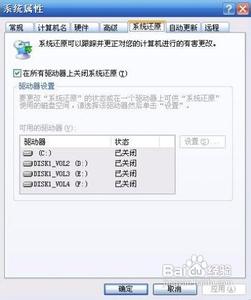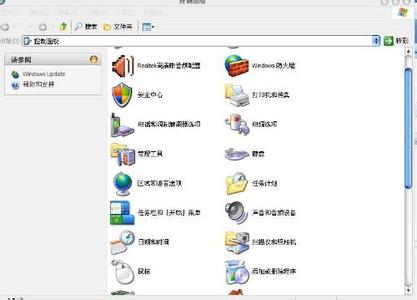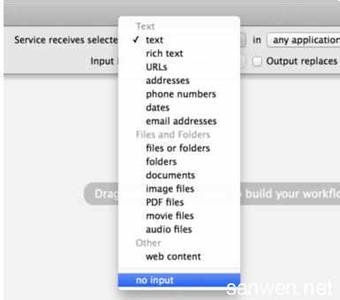有些时候不知道是怎么回事,小编用的xp系统电脑出现没声音的情况,这该怎么办呢?那么下面就由小编来给你们说说吧,希望可以帮到你们哦!
xp电脑没声音了的解决方法方法启动windows服务
点击"开始"->"运行->"services.msc",打开本地服务列表.
选择"Windows Audio"服务->"右击"属性"
启动音频设备
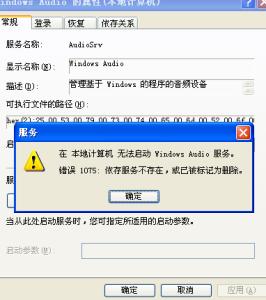
在上面的弹框中选择"启动类型"为"自动".
重启电脑,点击任务栏的音频,调试看系统是否有声音.
如果有,说明系统阻止了音频服务,如果没有请继续看下一步.
检测声音管理器是否被禁用
右击"我的电脑"->"属性"->"打开"硬件"选项卡->打开"设备管理器".
如下图,如果"声音,游戏管理器"图标为红色的"x",请右击选择"启用".
然后,点击任务栏的小喇叭图标,调节音量,看是否有声音,如果没有继续看下一步.
重新安装音频驱动
按照上面的"声音,游戏管理器"检查声卡的厂家.
如果是Realtek Audio, 请下载驱动软件,进行更新驱动.
5* 在BIOS中将"板载音频"设置为"自动"
如果依然无法解决,请开机启动,按"F1",进入BIOS.
接着在界面中,按照这个顺序按键:
"F5","YES/OK","回车","F10","YES/OK","确认".
重新机器,在进入系统后,点击小喇叭,看是否有声音.
6* 重新安装声卡
请按照技术说明书,重新更换同型号声卡,再次检测.
7* 执行系统恢复
请重装系统进行解决.
 爱华网
爱华网